Podsumowanie
Jak wykonać kopię zapasową notatki głosowej z telefonu iPhone lub innych urządzeń z systemem iOS? Tutaj, w tym poście, zalecane są 4 przydatne sposoby, które pomogą ci łatwo wykonać kopię zapasową notatek głosowych.
Podsumowanie
Jak wykonać kopię zapasową notatki głosowej z telefonu iPhone lub innych urządzeń z systemem iOS? Tutaj, w tym poście, zalecane są 4 przydatne sposoby, które pomogą ci łatwo wykonać kopię zapasową notatek głosowych.
Notatki głosowe to jeden wygodny sposób na nagranie czegoś w kilka sekund. Dzięki temu nie musisz pisać na notatniku ani pisać w notatkach. Notatki głosowe nie zajmą dużo miejsca na twoim iPhonie. Ponieważ te notatki głosowe mogą zawierać ważne informacje, masz lepsze kopie zapasowe notatek głosowych z iPhone'a lub innych urządzeń iOS do dalszego wykorzystania. Na przykład Twój iPhone został uszkodzony przez wodę i nie działał prawidłowo, ale musisz tylko pilnie wysłuchać notatek głosowych, a następnie z łatwością uzyskać dostęp do kopii zapasowych notatek głosowych na komputerze lub w innym miejscu. W tym artykule opisano głównie, jak wykonać kopię zapasową notatek głosowych z iPhone'a X / 8/7/6 na komputer. Możesz elastycznie czytać kopie zapasowe notatek głosowych, wiadomości głosowych i innych danych z iOS.

Czy masz dość niekończących się operacji tworzenia kopii zapasowych i przywracania? Teraz Aiseesoft iOS Data Backup & Restore oferuje jedno kliknięcie, aby wykonać kopię zapasową notatek głosowych i innych danych iOS na komputerze, a także umożliwia przywracanie z powrotem na urządzenia z iOS za pomocą tych kopii zapasowych. Obsługiwane są wszystkie urządzenia z systemem iOS, w tym iPhone X, iPhone 8 i inne, dzięki czemu możesz tworzyć kopie zapasowe notatek głosowych z iPhone'a na komputer bez ograniczeń.
Krok 1 Uruchom kopię zapasową i przywracanie danych iOS na komputerze
Bezpłatne pobieranie aplikacji Aiseesoft iOS Data Backup & Restore na komputer. Uruchom go i podłącz iPhone'a za pomocą błyskawicznego kabla USB. Najpierw kliknij „Kopia zapasowa danych iOS”.

Krok 2Zeskanuj swoje notatki głosowe
Poczekaj kilka sekund, aż Twój iPhone zostanie automatycznie wykryty przez aplikację do tworzenia kopii zapasowych notatek głosowych. Kliknij przycisk „Start” i wybierz opcję „Poczta głosowa” z listy „Wiadomości i kontakty”. Kliknij przycisk „Dalej”, aby potwierdzić tworzenie kopii zapasowych notatek głosowych z iPhone'a na komputer bez iTunes lub innych dodatkowych operacji.

Krok 3Utwórz kopię zapasową notatek głosowych iPhone'a na komputerze z systemem Windows
Stuknij przycisk „Kopia zapasowa”, aby rozpocząć tworzenie kopii zapasowej notatek głosowych bezpośrednio z iPhone'a. Poniżej możesz wyświetlić podstawowe informacje o kopii zapasowej. Możesz także wykonać kopię zapasową większej liczby plików iOS, korzystając z opcji „Utwórz kopię zapasową więcej” poniżej.

Ponieważ iTunes jest powszechnie używanym programem do tworzenia kopii zapasowych i przywracania danych w systemie iOS, możesz również tworzyć kopie zapasowe notatek głosowych za pomocą iTunes na komputerze. Chociaż dane mogą zostać usunięte lub uszkodzone podczas przywracania danych z iOS za pomocą kopii zapasowych iTunes.
Krok 1Wykryj swój iPhone za pomocą iTunes
Użyj kabla USB, aby podłączyć iPhone'a do komputera Mac lub PC. Uruchom iTunes i znajdź ikonę swojego iPhone'a na górnym pasku menu. Dotknij go, a następnie wybierz „Muzyka” na lewym panelu.
Krok 2Utwórz kopię zapasową notatek głosowych w bibliotece iTunes
Sprawdź, czy pole „Synchronizuj notatki głosowe” zostało zaznaczone, zaznacz je, jeśli nie. Kliknij przycisk „Zastosuj” lub „Synchronizuj”, aby utworzyć kopię zapasową notatek głosowych z iPhone'a w bibliotece iTunes. Później możesz przeciągnąć pobrane notatki głosowe iPhone'a do dowolnego folderu docelowego, który chcesz przechowywać.

Możesz tworzyć kopie zapasowe notatek głosowych w usłudze iCloud, ale nie możesz wyświetlać ani zapisywać notatek głosowych osobno. A jeśli przywrócisz notatki głosowe z kopii zapasowych iCloud, musisz wymazać całą zawartość i ustawienia swojego iPhone'a. Jeśli nadal nalegasz na używanie iCloud do tworzenia kopii zapasowych notatek głosowych z iPhone'a, możesz użyć arkusza udostępniania, aby utworzyć folder, w którym można zapisywać kopie zapasowe notatek głosowych.
Krok 1Otwórz arkusz Udostępnij w aplikacji Notatki głosowe
Otwórz aplikację „Notatki głosowe” na swoim iPhonie. Wybierz określoną notatkę głosową, a następnie dotknij przycisku „Udostępnij”.
Krok 2Twórz kopie zapasowe notatek głosowych z iPhone'a za pomocą iCloud
Wybierz przycisk „Dodaj do iCloud Drive”, aby wykonać kopię zapasową archiwów notatek głosowych. Możesz zobaczyć nowo utworzony folder „Notatki głosowe” na dysku iCoud. Możesz też wybrać opcję „Dodaj do notatek”, aby zapisać również kopie zapasowe notatek głosowych.
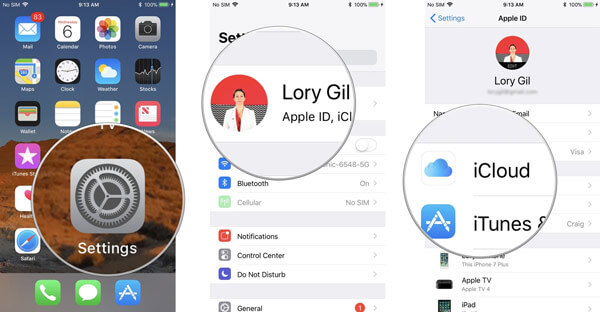
Dla osób, które po prostu potrzebują kopii zapasowej notatki głosowej lub kilku notatek głosowych, wysyłanie e-maili do siebie może szybko otrzymać kopie notatek głosowych. Jeśli chodzi o duże ilości notatek głosowych iPhone'a, korzystanie z poczty e-mail lub wiadomości SMS może kosztować więcej czasu niż inne metody tworzenia kopii zapasowych.
Krok 1 Otwórz aplikację „Notatki głosowe”
Otwórz aplikację „Notatki głosowe”, aby znaleźć notatkę głosową do skopiowania.
Krok 2 Wyślij notatkę głosową z e-mailem lub wiadomością
Dotknij przycisku „Udostępnij”, a następnie możesz zdecydować, czy wysłać notatkę głosową pocztą e-mail lub wiadomością. Wybierz opcję „Wiadomość” lub „Poczta”, aby wysłać notatkę głosową na określone konto. Teraz możesz pobrać kopię zapasową notatek głosowych bezpośrednio na komputer.
W rzeczywistości możesz tworzyć kopie zapasowe notatek głosowych za pomocą AirDrop lub innego miejsca w chmurze. Możesz też wypróbować inne metody tworzenia kopii zapasowych notatek głosowych z iPhone'a bez synchronizacji. Ale bez względu na to, którą metodę wybierzesz, korzystanie z kopii zapasowej i przywracania danych iOS jest zdecydowanie najłatwiejszym i najszybszym narzędziem zapasowe notatki głosowe na komputerze Mac lub komputer z systemem Windows bezpiecznie. I chociaż pewnego dnia wyłączysz notatki głosowe z iPhone'a, aby oczyścić miejsce lub z innych powodów, nadal możesz selektywnie przywracać poprzednie kopie zapasowe notatek głosowych. Dlatego możesz swobodnie korzystać z notatek głosowych i pamiętać o tworzeniu kopii zapasowych ważnych, w przypadku niektórych nieuniknionych przypadków.